时间:2020-08-23 08:30:48 作者:lu 来源:系统之家 1. 扫描二维码随时看资讯 2. 请使用手机浏览器访问: https://m.xitongzhijia.net/xtjc/20200823/186548.html 手机查看 评论 反馈
Apowersoft视频转换王是一款操作简单的视频转换软件,该软件提供多种实用的编辑功能,当视频的尺寸不合适时该怎么办呢?我们可以用软件的剪彩功能来解决,那么,下面就由小编来跟大家分享Apowersoft视频转换王剪裁视频尺寸的方法。
方法步骤
1、首先打开Apowersoft视频转换王软件。
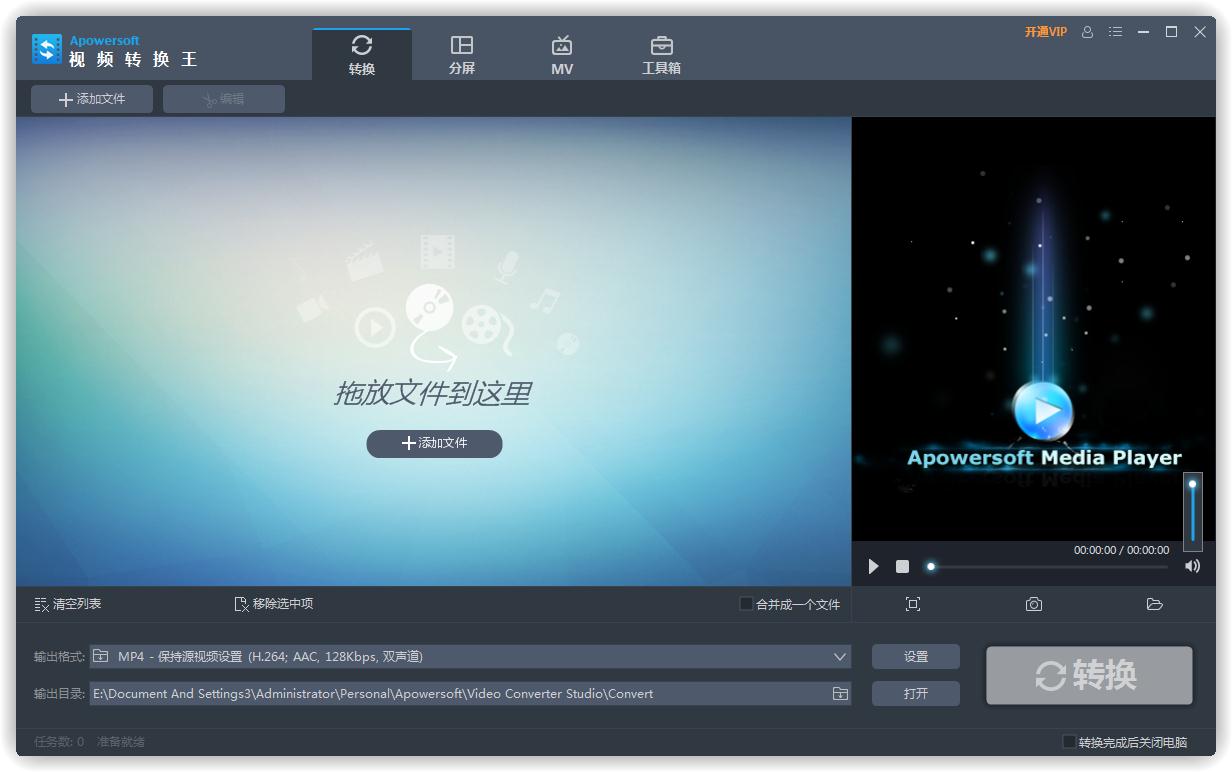
2、然后点击【添加文件】添加我们要编辑的文件。
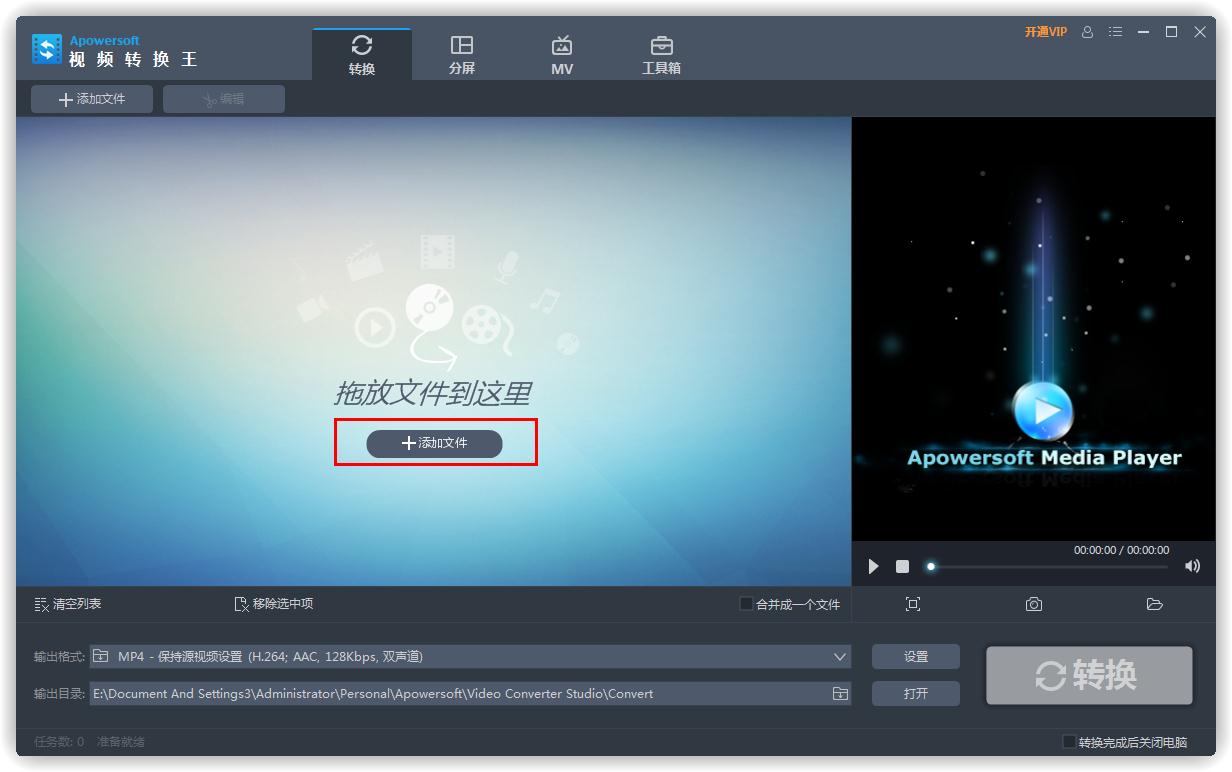
3、成功添加后,点击【编辑】功能按钮。
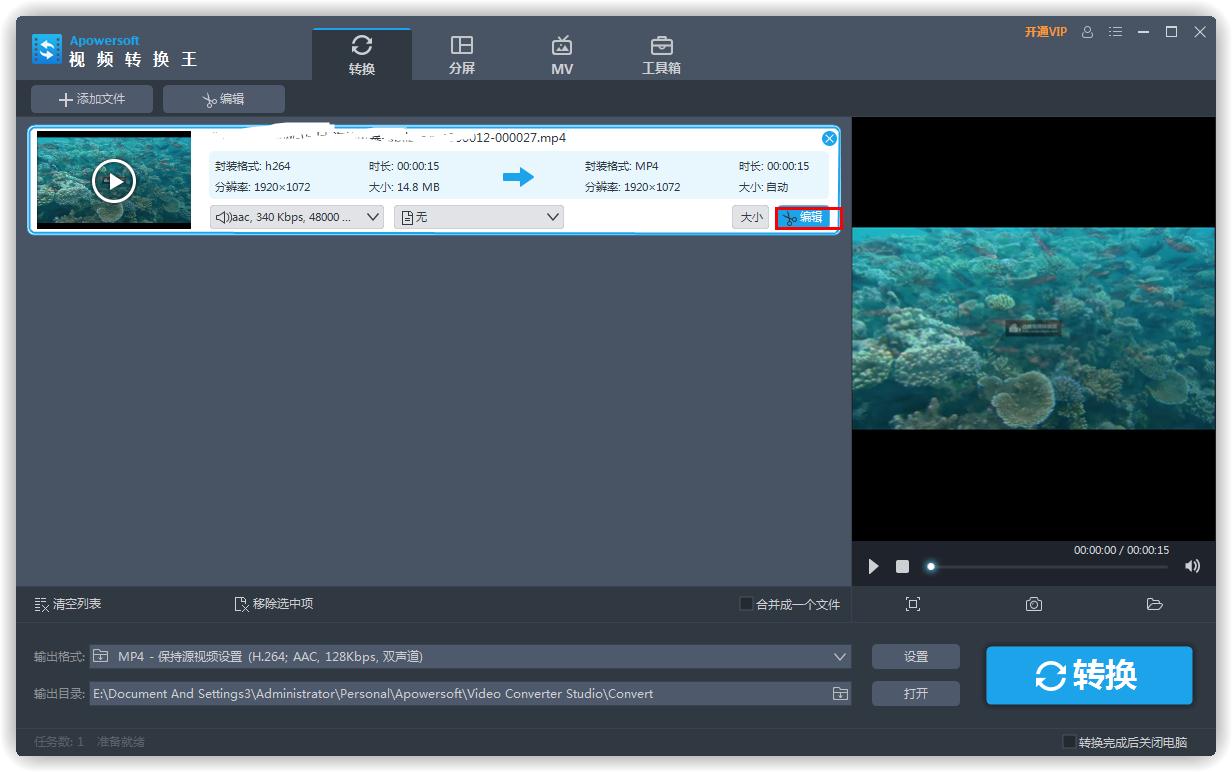
4、最后,我们只需找到【画面剪裁】功能,即可自由剪裁画面改变画面大小了。
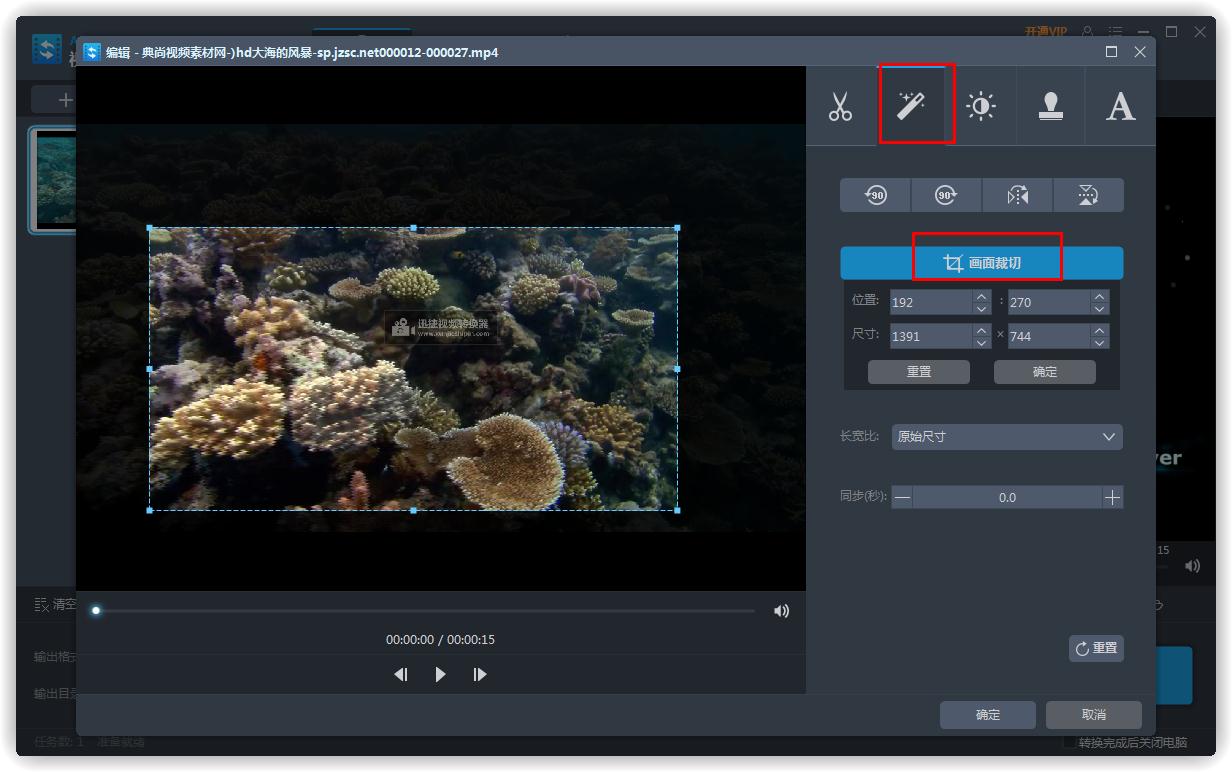
发表评论
共0条
评论就这些咯,让大家也知道你的独特见解
立即评论以上留言仅代表用户个人观点,不代表系统之家立场